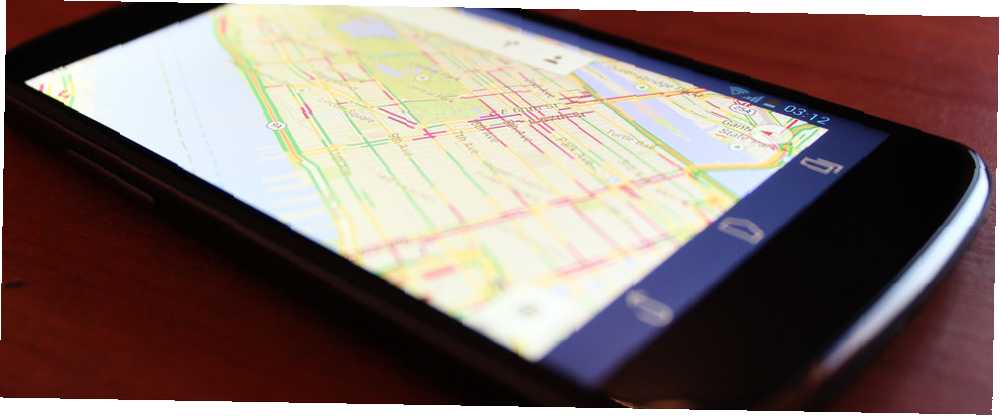
William Charles
0
3666
1087
Díky Google představila zcela přepracované mapy, které jsou nyní dostupné všem, vytváření vlastních map se stalo snadnější než kdy jindy. Můžete vytvářet soukromé a veřejné mapy, sdílet mapy s konkrétními jednotlivci, přidávat popisy k místům a vybírat z několika stylů a vzhledů mapy.
Nové funkce Map Google usnadňují vytváření map než kdykoli předtím a díky solidnímu nastavení sdílení Google máte úplnou kontrolu nad tím, kdo vidí mapy, kdo může přidávat položky na mapy, nebo pokud chcete, můžete jednoduše nechat mapy zcela soukromé..
Začínáme
Po spuštění Map Google klikněte na ikonu nastavení a klikněte na Moje místa.
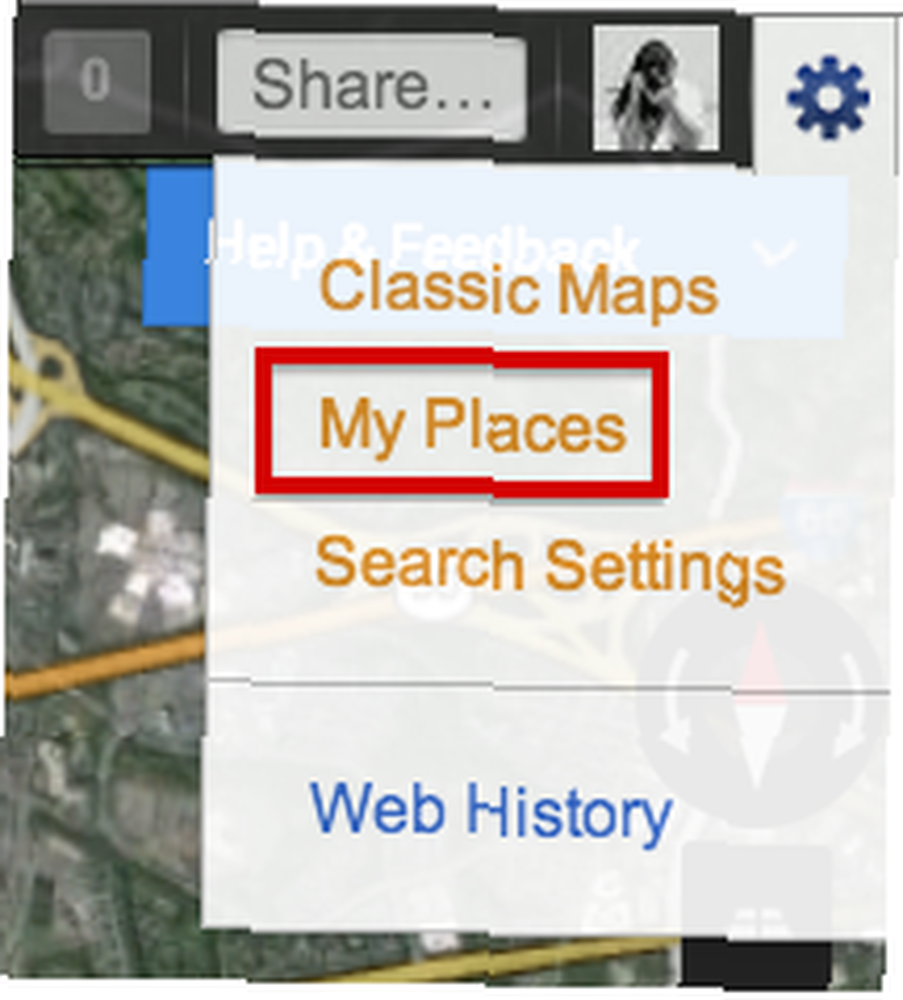
Otevře se postranní panel, kde můžete do svých map přidat umístění. Chcete-li však vytvořit mapy s více vrstvami, musíte kliknout na Získejte pokročilé funkce s Maps Engine Lite. Otevře se nové okno s novou mapou.
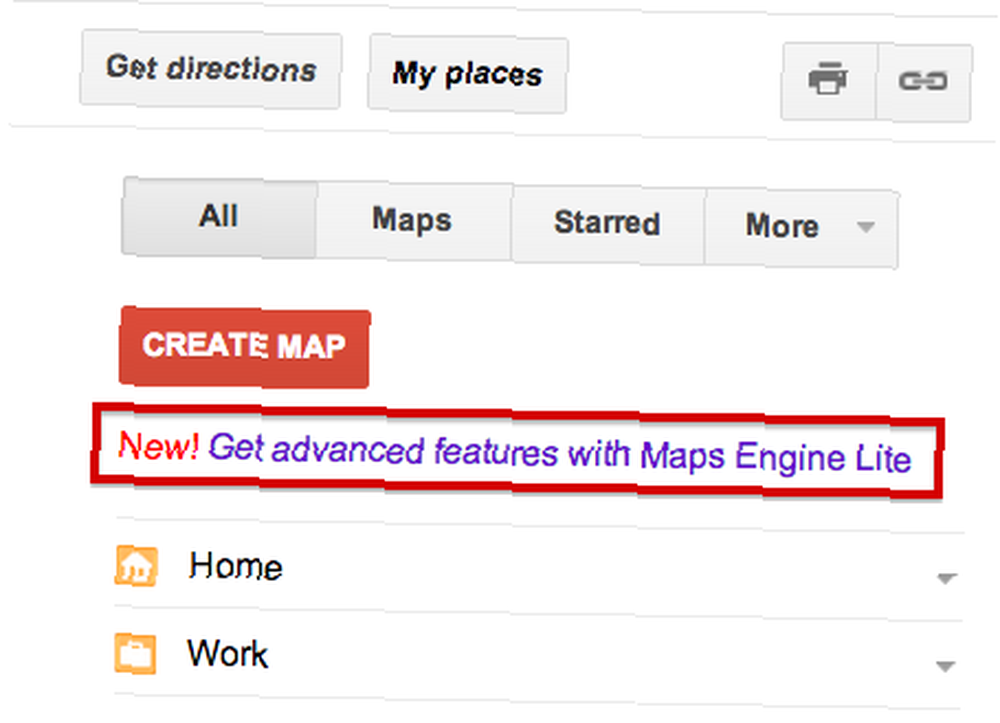
Díky nejnovějším funkcím Mapy Google budete moci přidávat místa hledáním na mapě, přidávat do mapy čáry a tvary, importovat data ze souborů CSV a organizovat a seskupovat polohy ve vrstvách.
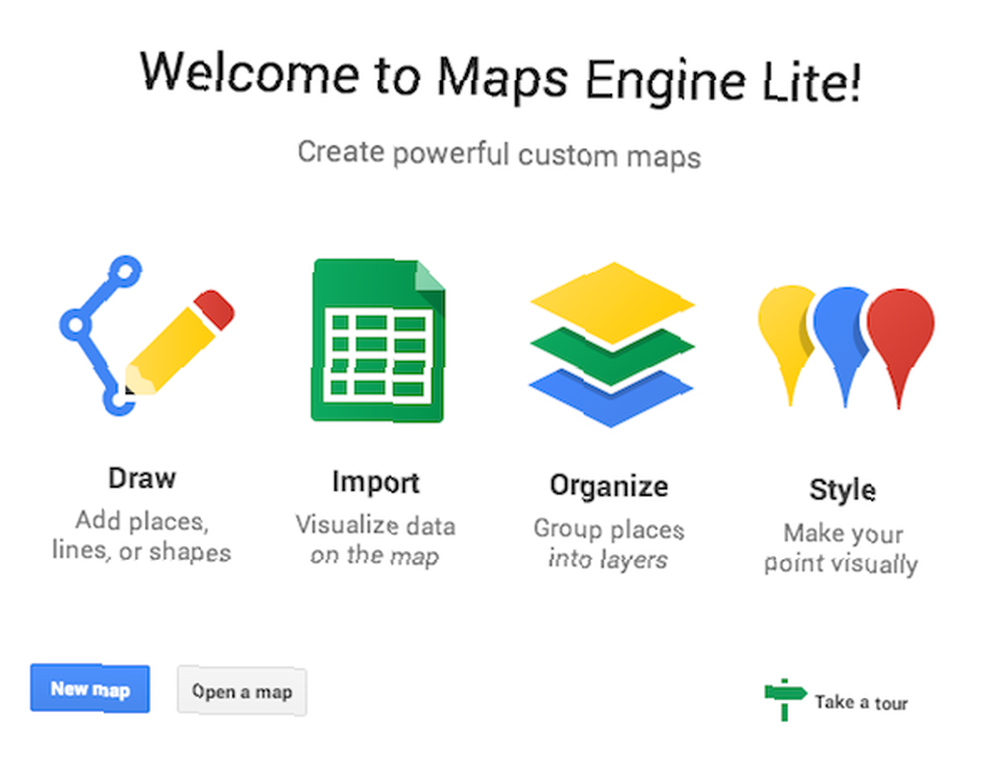
Kliknutím na Nová mapa tlačítko otevře mapu, kde můžete vytvářet vrstvy, hledat místa a další. Vrstva bez názvu bude již vytvořena a můžete vrstvu upravit a přejmenovat na cokoli chcete.
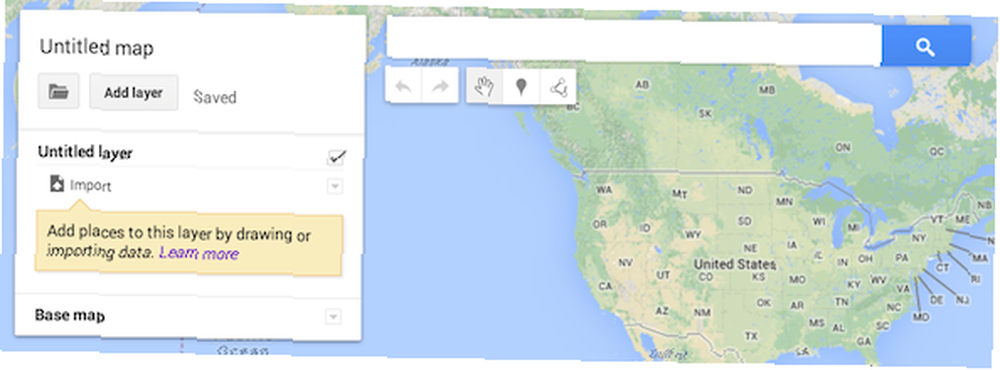
Přidejte do své mapy místa
Jakmile přejmenujete svou mapu a vaši vrstvu bez názvu, vyhledejte místo a do svých vrstev můžete přidat místa. Když najdete místo, které chcete přidat, můžete zobrazit další podrobnosti z Map Google (přesné umístění, telefonní číslo, web atd.) A můžete je přidat do svých vrstev kliknutím na odkaz Přidat do mapy..
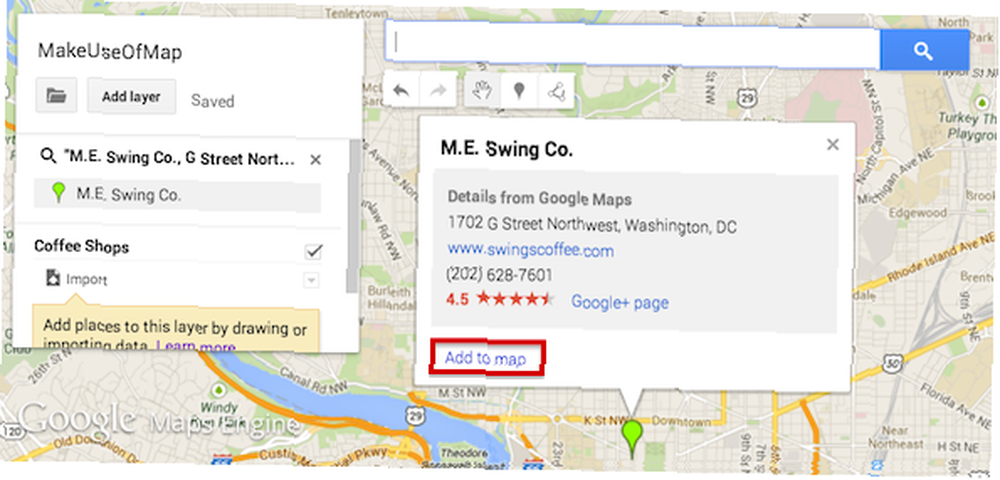
Když přidáváte další vrstvy, ujistěte se, že jste uvnitř vrstvy, kde chcete, aby byla zahrnuta. Kromě ručního přidávání míst do mapy je můžete také importovat. Importovaná data by měla být v souboru CSV nebo XLSX nebo můžete také importovat tabulku z vašeho Disku Google.
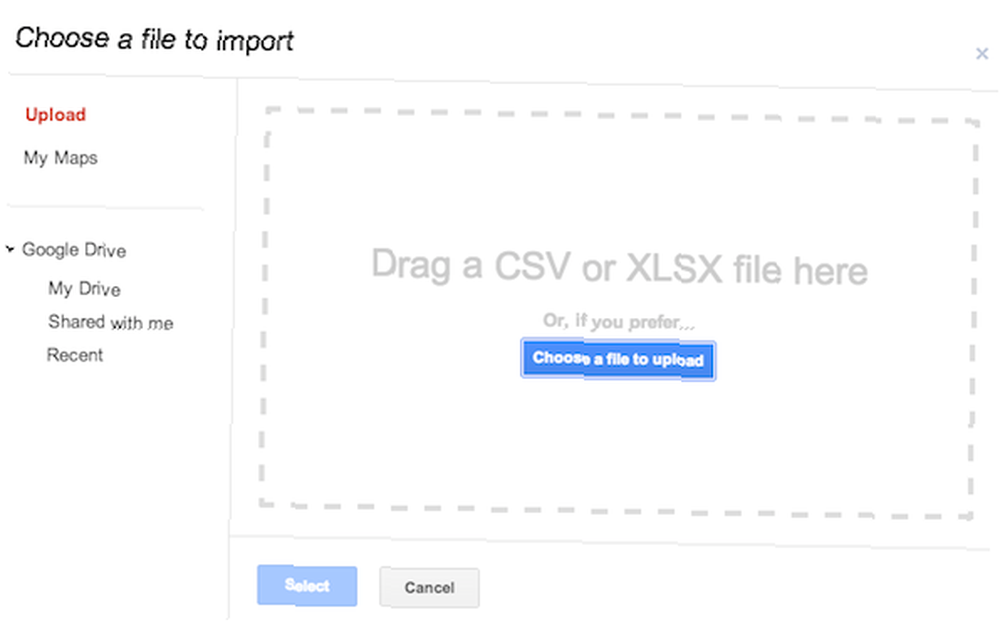
Jaké informace potřebujete v tabulce, abyste mohli skutečně importovat místa do své mapy? Vše, co potřebujete, jsou dva sloupce s adresami a názvy míst. Při importu míst se Mapy Google nejprve zeptají, ve kterém sloupci jsou adresy:
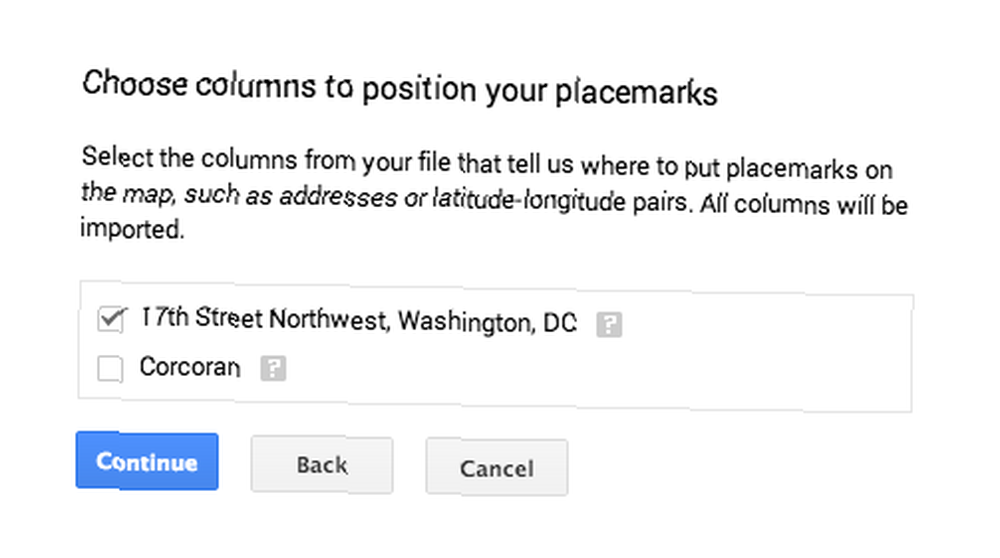 Poté se zeptá, který sloupec obsahuje názvy umístění:
Poté se zeptá, který sloupec obsahuje názvy umístění:
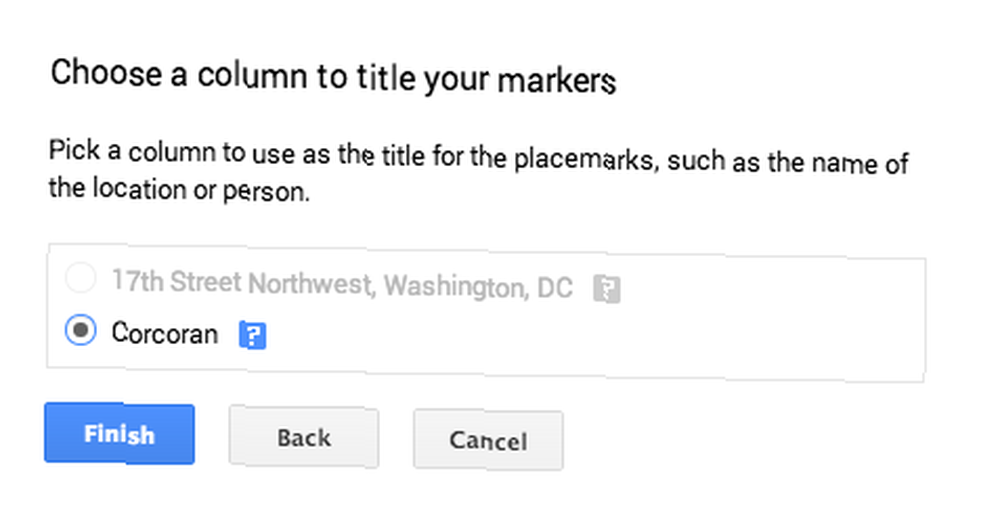
Pokud potřebujete tabulku importovat, budete muset poprvé povolit vyskakovací okna, abyste mohli připojit Mapy Google k Disku Google.
Kromě přidávání míst a přizpůsobení kolíků můžete do mapy přidat také řádky.
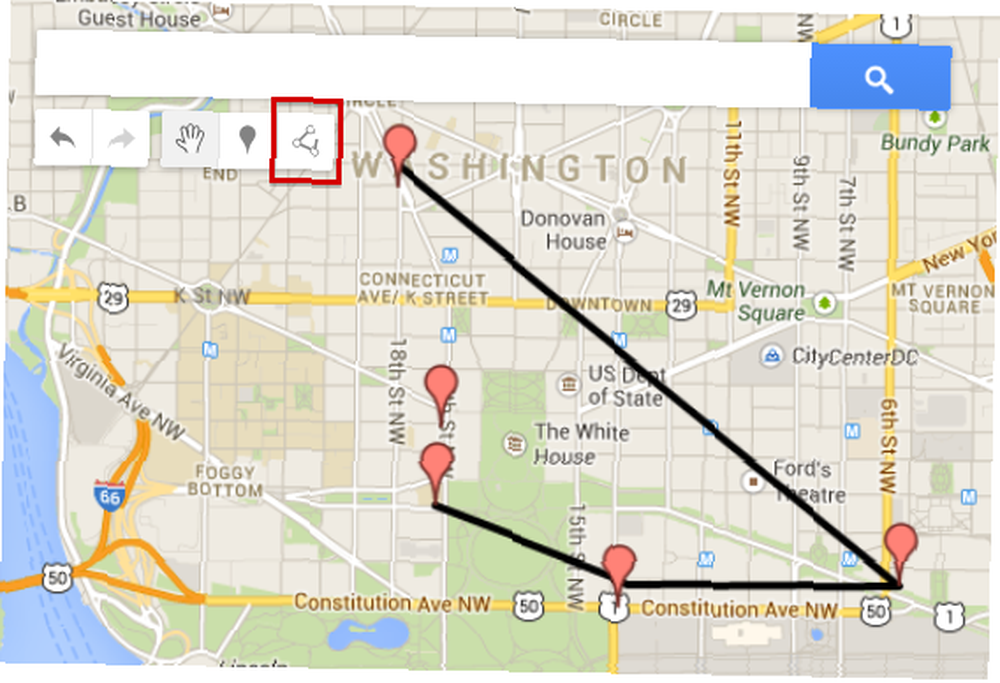
Řádky lze použít k zobrazení konkrétní cesty mezi místy. Například, pokud chcete vytvořit mapu ukazující konkrétní trasu, která vás přenese z jednoho místa na další. Zdá se, že čáry nemají příliš mnoho možností přizpůsobení. Rádi bychom viděli možnost změnit barvy a případně vložit šipky, které ukazují směr, kterým se mapa ubírá.
Přizpůsobte vzhled své mapy
Pokud jde o přizpůsobení vzhledu mapy, můžete ke každému místu přidat i osobní dotyk. Na mapě můžete změnit ikonu a barvu kolíků.
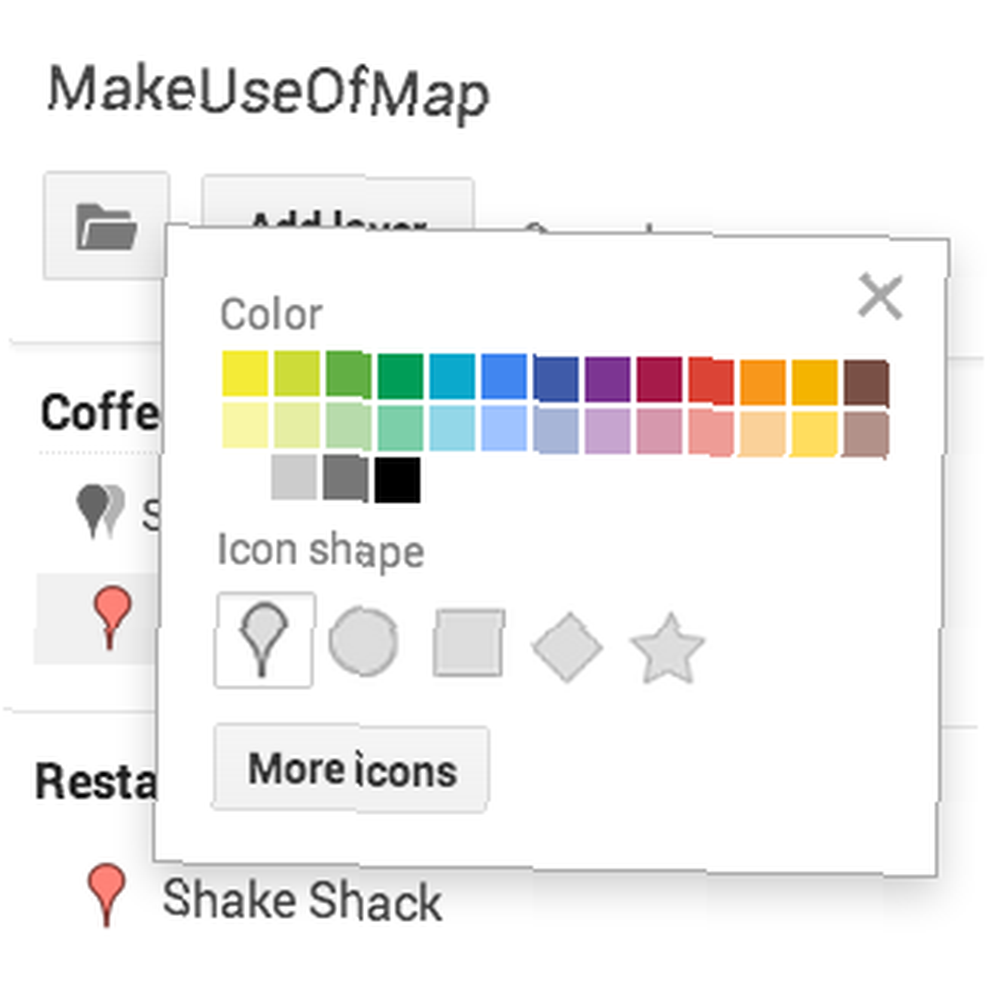
Na první pohled si můžete vybrat běžný mapový špendlík, kruh, čtverec, kosočtverec a hvězdu. Kliknutím na tlačítko „Více ikon“ otevřete spoustu dalších možností:
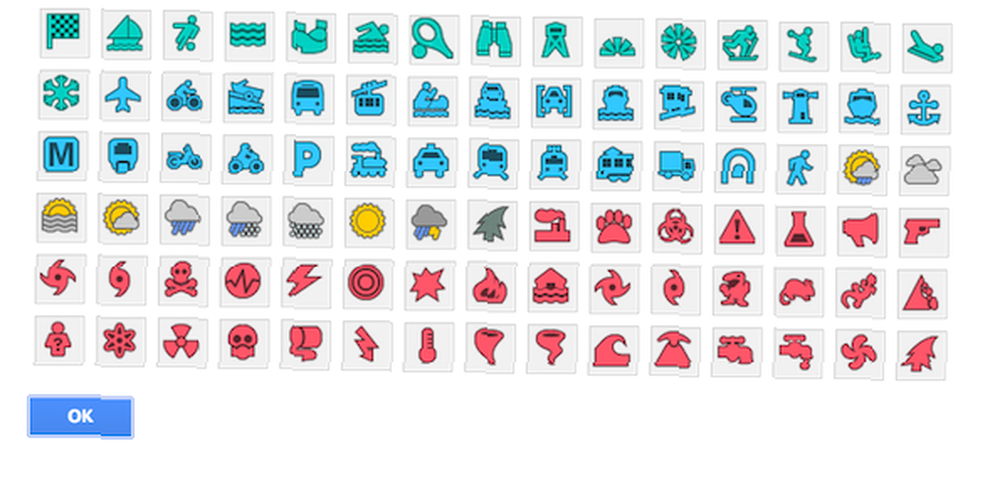
Kromě přizpůsobení kolíků můžete také změnit celkový vzhled mapy s devíti tématy, z nichž si můžete vybrat. Tato témata jsou přístupná kliknutím Základní mapa.
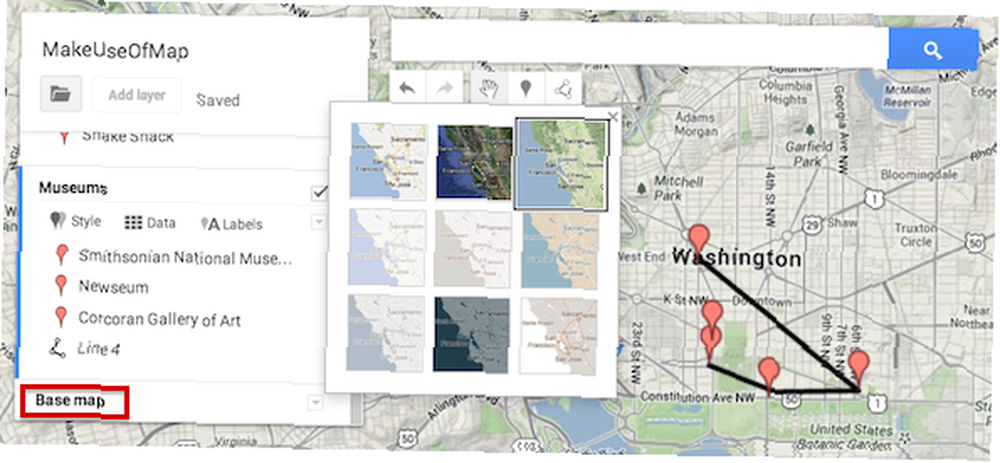
Sdílení vaší mapy
Jakmile mapu vytvoříte, můžete ji sdílet několika způsoby. Můžete si ji ponechat zcela soukromou, pokud vytváříte mapu pro své vlastní použití. Všechny mapy, které vytvoříte, jsou ve výchozím nastavení soukromé. Pokud chcete mapu raději sdílet, můžete ji sdílet s konkrétními uživateli Google nebo ji sdílet veřejně. Stiskněte zelené tlačítko Sdílet v pravém horním rohu mapy:
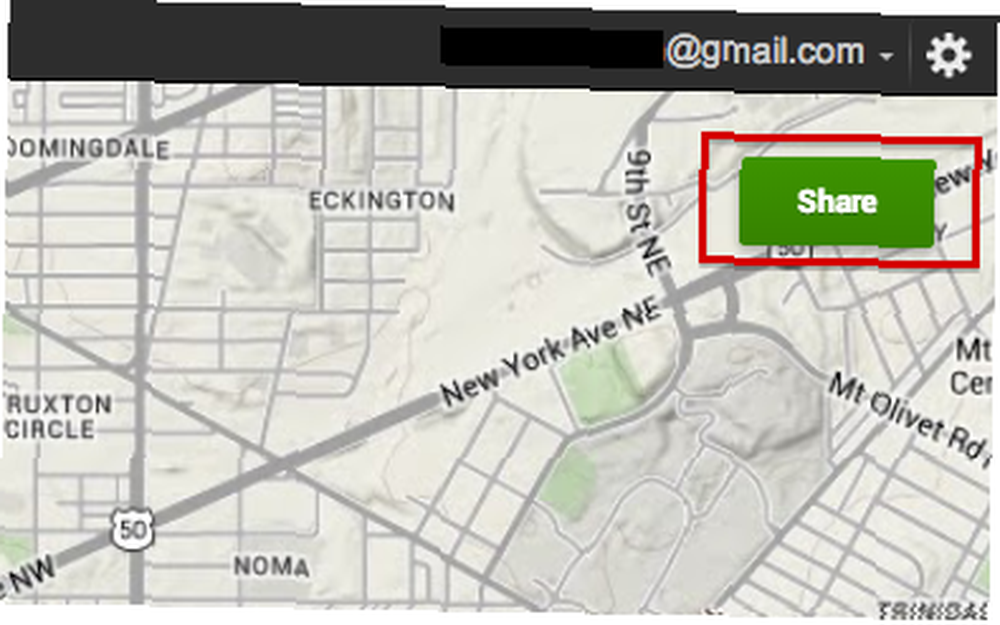
Když kliknete na ikonu “Podíl” , můžete přistupovat k nastavení sdílení, která jsou shodná s nastaveními sdílení v kterémkoli dokumentu Disku Google. Můžete mapu zcela zveřejnit, přístupnou pouze pro kohokoli, kdo má odkaz, nebo přístupnou pouze konkrétním uživatelům Google, které chcete zobrazit na mapě.
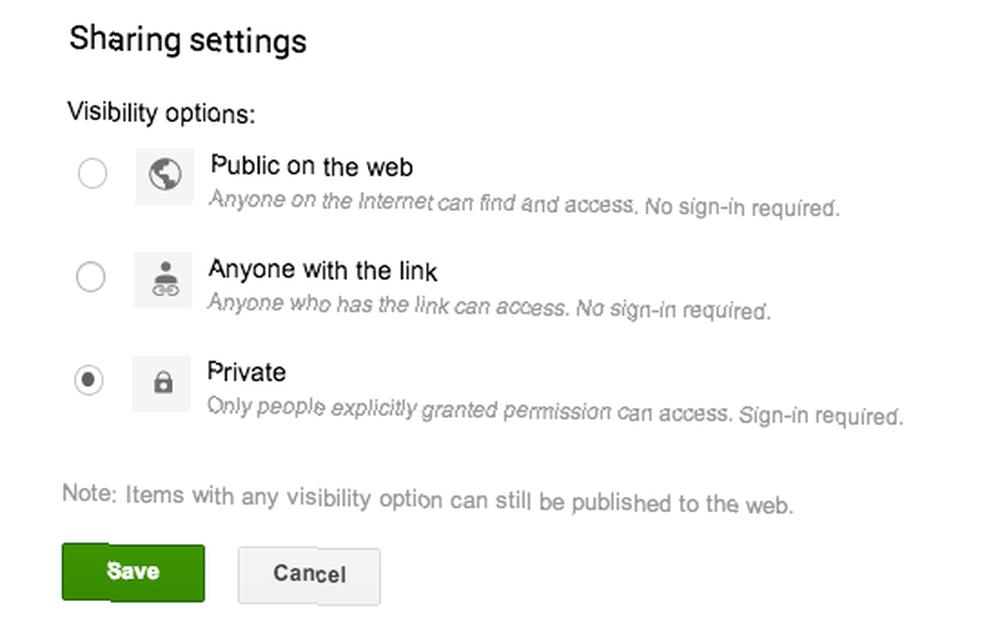
Kreativní použití
- Přestože typická turistická místa lze snadno najít v jakémkoli městě, můžete pomocí Map Google sdílet tipy a místa, kam jít se svými stoupenci a přáteli, které nemusí nutně myslet na objevování jinak..
- Mapy Google můžete použít k tvorbě společných map, díky nimž si přátelé mohou snadno uspořádat jednodenní výlet nebo dovolenou, a to výběrem míst, která plánujete navštívit.
- Můžete je také použít pro vzdělávací účely - učitelé mohou vytvářet mapy a sdílet je se studenty, aby jim poskytli vizuální zdroj míst mapovaných v Google. Učitel historie může například pomocí Map Google vytvořit vizuální zdroj posledního letu Amelia Earhartové. Existuje několik úžasných historických mashupů Google Maps 3 Úžasné historické Mapy Google Mashups 3 Úžasných historických Map Google Mashupy, které vám mohou poskytnout představu o tom, jak můžete s Mapami Google jako učitelem historie udělat.
- S občanskou žurnalistikou využívající sociální sítě, weby pro sdílení videa a další, proč nepřidávat mapy do rovnice. Pokud například provádíte protesty v konkrétní zemi nebo dokonce po celém světě, můžete mapovat umístění protestů v Mapách Google..
Chcete více kreativních nápadů, jak používat Mapy Google? Podívejte se na náš seznam 10 jedinečných mashupů Google Maps 10 Unikátní mashupy Google Maps, které můžete prozkoumat informace 10 Unikátní mashupy Google Maps, které můžete prozkoumat informace Víte, že v dnešní době najdete na mapě něco? Columbus možná nesouhlasil, ale nejsou pro tento účel vytvořeny mapy? No, mluvil jsem více v duchu nalezení neobvyklého ... a dalších 7 fascinujících mashupů Map Google 7 Fascinující Mapy Google a Mashups vidět svět různými očima 7 Fascinující Mapy Google a Mashups vidět svět různými očima Mapy Google jsou poklad pro objevitele. Nejenže vám pomohou při navigaci a neztratíte se, můžete také v Street View objevit některé docela divné věci, prozkoumat data a informace v ... pro trochu inspirace.
Závěr
Nejnovější revize Google Map je velmi úhledná a usnadňuje vytváření spolupracujících a interaktivních map než kdykoli předtím. Existuje několik funkcí, které bychom stále rádi viděli - více přizpůsobení a přidání dalších map, než jen řádků. Ale je to určitě obrovský krok správným směrem.
Na co kreativní použití v Mapách Google můžete myslet? Dejte nám vědět v komentářích.











